如需在代码中写入日志消息,请使用 Log 类。日志消息会在您与应用交互时收集系统调试输出,从而帮助您了解执行流程。日志消息可以告诉您应用的哪个部分出现了故障。
(1)Logcat在Android Studio的下方,如图所示:

(2)我们可以看到左边有很多图标:

从上到下排序说明:
1.Clear logcat :
点击此按钮可以清除显示的日志。
2.Scroll to the end :
点击此按钮可以跳转到日志底部并查看最新的日志消息。如果您先点击此按钮,然后点击日志中的某一行,则视图会在相应位置暂停滚动。
3-4.Up the stack trace 和 Down the stack trace :
点击相应按钮可以在日志的堆栈轨迹中进行上下导航,从而选择输出的异常中显示的后续文件名(以及在编辑器中查看相应行号)。这与您在日志中点击某个文件名时的行为相同。
5.Use soft wraps :
点击此按钮可以启用换行并防止水平滚动(尽管所有非间断字符串仍然需要进行水平滚动)。
6.Print :
点击此按钮可以输出 Logcat 消息。在显示的对话框中选择输出偏好设置后,您还可以选择将其保存为 PDF 格式。
7.Restart :
点击此按钮可以清除日志并重启 Logcat。与 Clear logcat 按钮不同,此按钮可以恢复并显示之前的日志消息,因此当 Logcat 无响应而您又不想失去日志消息时,此按钮是最有用的。
8.Logcat header :
点击此按钮可以打开 Configure Logcat Header 对话框,在该对话框中,您可以自定义各个 Logcat 消息的外观,例如是否显示日期和时间。
9.Screen capture :
点击此按钮可以截取屏幕截图。
10.Screen record :
点击此按钮可以录制设备屏幕的视频(时长不超过 3 分钟)。
11.Terminate Application:
点击此按钮可以停止在模拟器/真机上运行该应用。
12.Logcat help:
点击此按钮会跳转至Logcat帮助文档网站,需翻墙浏览。或直接访问该网站(即本文参考文档):
(1)Log类介绍:
通过 Log 类,可以创建日志消息,这些消息会显示在Logcat中。一般来说,使用以下日志方法,这些方法按照优先级从高到低(或者从最简略到最详细)的顺序列示:
Log.e(String, String)(错误,ERRROR)
Log.w(String, String)(警告,WARN)
Log.i(String, String)(信息,INFO)
Log.d(String, String)(调试,DEBUG)
Log.v(String, String)(详细,VERBOSE)
(2)标记介绍(Tag):
-
对于每种日志方法,第一个参数都应是唯一标记,第二个参数都应是消息。系统日志消息的标记是一个简短的字符串,指示消息所源自的系统组件(例如 MainActivity)。标记可以是您认为有用的任何字符串,例如当前类的名称。
-
一种比较好的做法是,在要用于第一个参数的类中声明 TAG 常量。
-
例如,可以按如下方式创建一条信息日志消息:
private static final String TAG = MainActivity.class.getSimpleName();
(3)添加调试代码(Log类):
然后在代码调试部分添加如下Log类:
Log.d(TAG, “this is log.d”);
(4)导入包:
import android.util.Log;
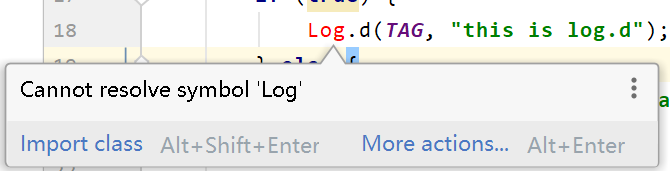
(5)日志消息的格式:(每个 Android 日志消息都有一个与之相关联的标记和优先级)
1.系统日志消息的标记是一个简短的字符串,指示消息所源自的系统组件(例如 MainActivity)。用户定义的标记可以是您认为有用的任何字符串,例如当前类的名称(建议的标记)。可以在 Log 方法调用中定义它。
2.优先级是以下值之一:
V:详细(优先级最低)
D:调试
I:信息
W:警告
E:错误
A:断言
3.日志消息的格式为:
-
date time PID-TID/package priority/tag: message
-
(PID 代表进程标识符,TID 则为线程标识符;如果仅有一个线程,两者可以相同。)
4.例:



至此,一个简单的代码调试例子演示结束。
可以通过设置日志级别来控制 Logcat 中显示的消息数量。您可以显示所有消息,也可以仅显示指示最严重情况的消息。
请注意,无论日志级别设置如何,Logcat 都会继续收集所有消息。此设置仅决定 Logcat 显示什么。
在“Log level”菜单中,选择以下值之一:
-
Verbose:显示所有日志消息(默认值)。
-
Debug:显示仅在开发期间有用的调试日志消息,以及此列表中较低的消息级别。
-
Info:显示常规使用情况的预期日志消息,以及此列表中较低的消息级别。
-
Warn:显示尚不是错误的潜在问题,以及此列表中较低的消息级别。
-
Error:显示已经引发错误的问题,以及此列表中较低的消息级别。
-
Assert:显示开发者预计绝不会发生的问题。
例:设置级别为Info,代码中含有Log.d和Log.i,Logcat中只显示Log.i信息


文末
好了,今天的分享就到这里,如果你对在面试中遇到的问题,或者刚毕业及工作几年迷茫不知道该如何准备面试并突破现状提升自己,对于自己的未来还不够了解不知道给如何规划,可以来看看同行们都是如何突破现状,怎么学习的,来吸收他们的面试以及工作经验完善自己的之后的面试计划及职业规划。
这里放上一部分我工作以来以及参与过的大大小小的面试收集总结出来的相关的几十套腾讯、头条、阿里、美团等公司21年的面试专题,其中把技术点整理成了视频和PDF(实际上比预期多花了不少精力),包含知识脉络 + 诸多细节,由于篇幅有限,这里以图片的形式给大家展示一部分免费分享给大家,主要还是希望大家在如今大环境不好的情况下面试能够顺利一点,希望可以帮助到大家~
还有 高级架构技术进阶脑图、Android开发面试专题资料,高级进阶架构资料 帮助大家学习提升进阶,也节省大家在网上搜索资料的时间来学习,也可以分享给身边好友一起学习。
【Android核心高级技术PDF文档,BAT大厂面试真题解析】

【延伸Android必备知识点】

这里只是整理出来的部分面试题,后续会持续更新,希望通过这些高级面试题能够降低面试Android岗位的门槛,让更多的Android工程师理解Android系统,掌握Android系统。喜欢的话麻烦点击一个喜欢在关注一下~
《Android学习笔记总结+移动架构视频+大厂面试真题+项目实战源码》,点击传送门,即可获取!
g-ODizqaqm-1715256136754)]
【延伸Android必备知识点】
[外链图片转存中…(img-vrg3YV8d-1715256136754)]
这里只是整理出来的部分面试题,后续会持续更新,希望通过这些高级面试题能够降低面试Android岗位的门槛,让更多的Android工程师理解Android系统,掌握Android系统。喜欢的话麻烦点击一个喜欢在关注一下~
《Android学习笔记总结+移动架构视频+大厂面试真题+项目实战源码》,点击传送门,即可获取!






















 722
722











 被折叠的 条评论
为什么被折叠?
被折叠的 条评论
为什么被折叠?








